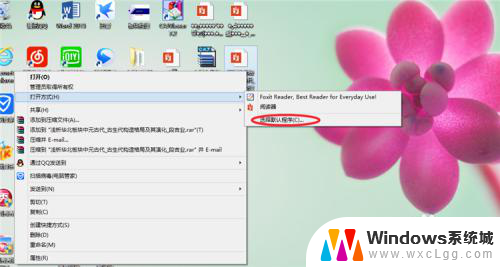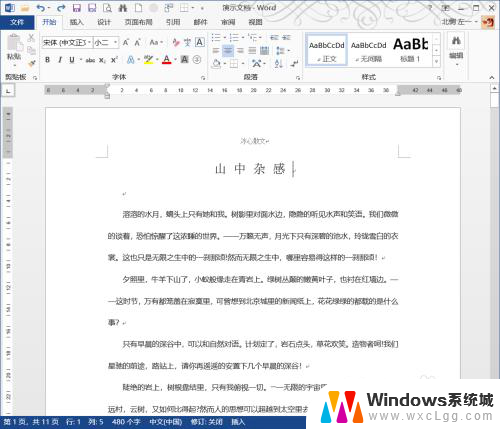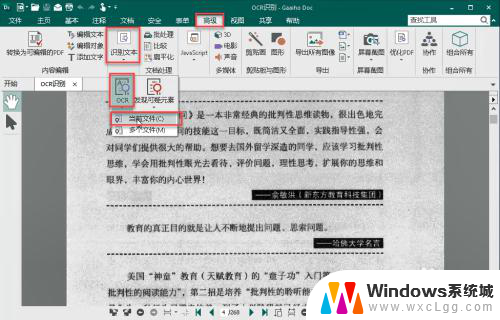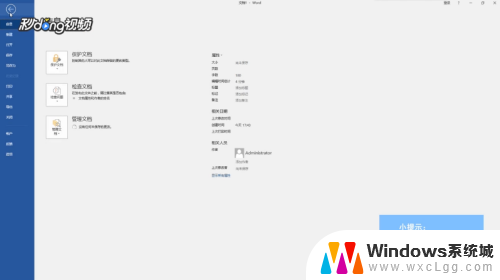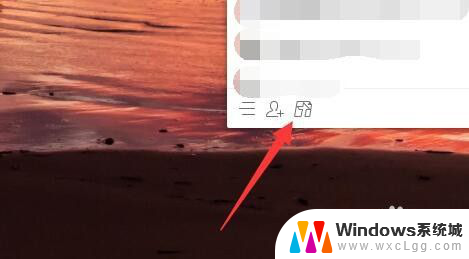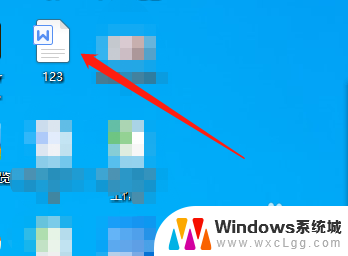怎么把word转成pdf文件 Word文档转换成PDF的方法
在数字化时代,PDF(Portable Document Format)已成为广泛使用的文件格式之一,许多人在处理文档时常常遇到将Word文件转换为PDF的需求。幸运的是我们有许多简单而有效的方法来实现这一目标。无论是在线转换工具、专业软件还是操作系统自带的功能,都可以帮助我们将Word文档迅速转换为高质量的PDF文件。接下来我们将一一介绍这些方法,帮助您轻松地完成Word转PDF的任务。
具体方法:
1.打开需要转换成PDF格式的Word文档。
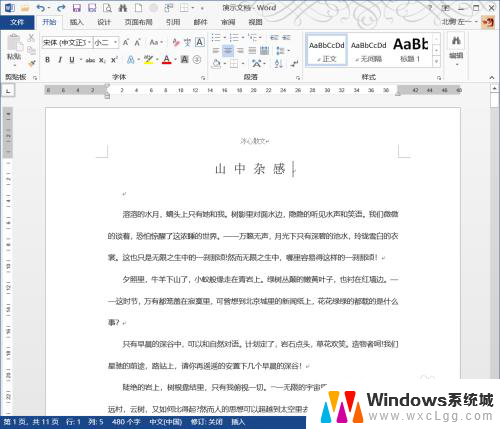
2.点击左上角的“文件”选项卡。
3.然后选中“另存为”,选择好保存的位置。
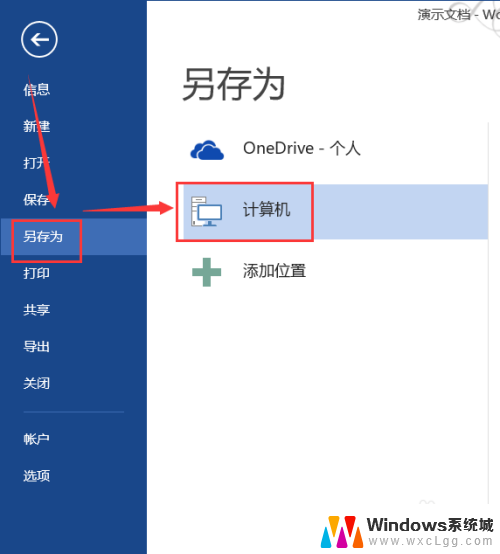
4.在“另存为”对话框中点击“保存类型”。
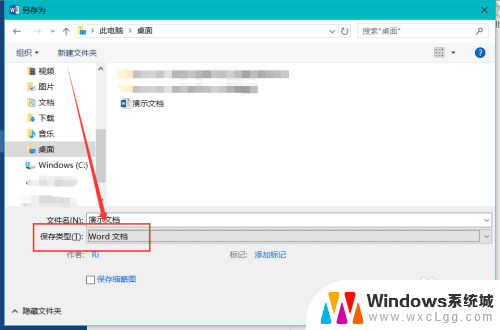
5.在下拉菜单中选中PDF。
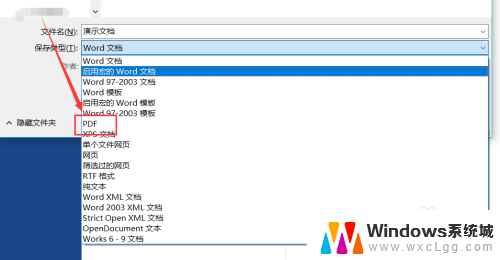
6.选择完毕后,点击“选项”按钮。就可以对转换的PDF做一些小小的设置。
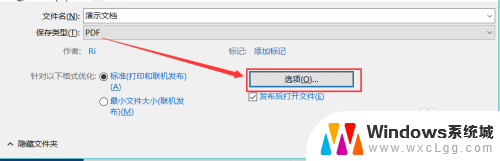
7.如图,比如要转换的页码范围、是否使用密码加密等,然后点击确定。
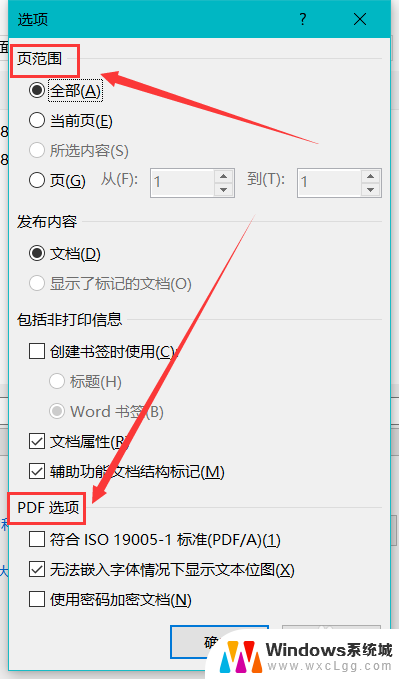
8.设置完成后,点击“保存”按钮。
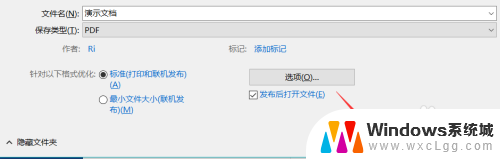
9.如图,把刚刚的Word文档转换成PDF格式的文件了。
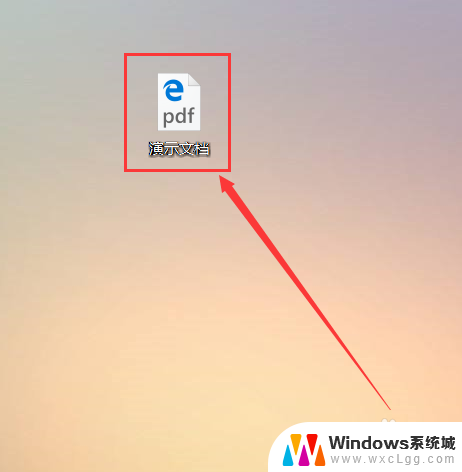
以上就是将Word转换为PDF文件的全部内容,如果您还有疑问,可以按照本文的方法进行操作,希望对大家有所帮助。